Steam版GTASAのレビューでエレコム製コントローラーでまともに動かせないというのを見て、私はひどく悲しい思いをした。検索した限りレビューで言及しているエレコム製コントローラーはJC-U3613Mのようだ(というかこれしか見つからない)。下にAmazonと楽天の商品ページのリンクは貼ってある。こんなことでつまづく状況では私が強くおすすめしたいスクリプトModであるSkyGfxの普及以前の問題である。
3D UniverseのPC版GTA(ここではGTA3とGTAVCとGTASA)はDirectInputのコントローラーには対応しているが、ゲームがリリースされた時期がXInputが出ていないこともあり、箱コン(Xbox 360やXbox Oneのコントローラー)、より正確にはXInputのコントローラーには対応していない。Steam版SAのexeのみちゃっかり対応しているが、Modのことを考えればこんなバージョンは無視せざるを得ない。 だがGInputを使えばXInputのコントローラーで操作できるようになる。しかも対応が標準のものよりずっと充実している。
ということで、GInputで3D UniverseのPC版GTAを箱コンなどのXInputのコントローラーに対応させる方法をここに記しておく。GInputはDirectInputのコントローラーを使う場合でもx360ceなどと併用すればデフォルトのものよりちゃんとしたコントローラー操作ができる方法として使えるものだ。SAACを使う場合と比べても楽でちゃんと動く。
※GTA3とGTAVCの日本語版exeは非対応です!!その場合でXInputだけ対応のコントローラーでプレイする必要があるならXInput Plusなどを使ってDirectInputで出力するようにしてね!
GInputってどれだけすごいの?
GInputの作者であるSilent (CookiePLMonster) のMod置き場のページのGinputの項目の先頭に書いてあるが、このModの魅力は
- プレステやXboxのコントローラーをつないでコンソール版のようにプレイできる
- ポーズをコントローラーでできる
- 振動対応(どの3D UniverseのPC版GTAでもModなしでは対応してないぞ!)
- 操作説明でコントローラーで出るべき部分をコントローラーのボタンに変えてくれる(一部PC版にしかないボタンを書いているところは強制的に英語で書いてあるやつに変えられるけど😞)
- キーボードとコントローラーの操作を(PC版GTA4やGTA5のように)シームレスに切り変えられる
- チートコードをコンソール版で使うボタン入力をして使える(PS2版のチートコードを覚えてそのまま使える)
- 2人プレイできるようになる(2人プレイに対応してるCLEOのModなどは別途必要)
- Steamから起動した場合はデュアルショックのホームボタンや箱コンのガイドボタンでSteamオーバーレイを起動できる
- デュアルショック3とSCP Driver Packageをサポートしており、感圧式のボタン(LT、RTのトリガーではない)に対応させられる。GTAではMGS2などと違って感圧式ボタンはそんなに重要ではないが、アクセルやブレーキの細かい微調整ができるので、あって損はない機能。
という感じである。元からあるDirectInput用のコントローラーのサポートはしょぼく、上のようなものには対応していない。だからGInputはXInputのコントローラーだけでなく、DirectInputのを使っている場合でもx360ceと一緒に使うだけの価値があるのである(x360ceの導入方法などはここでは紹介しない)。
副作用
実はこのModは副作用があり、それは武器切り替えキーを両方同時に押しただけでリロードしてしまうというもの。RTAの予行練習で使うなら注意が必要かもしれない。
導入方法
- GInputをダウンロードする。
- 「GInputXX.ini」「GInputXX.asi」「modelsフォルダ」をゲームフォルダにコピーする。GInputXXの”XX”はSA用なら”SA”、VC用なら”VC”、3用なら”III”になる。
動作に必要なもの
次のいずれかのASIローダーが必要(どれでも動く)。
- Silent’s ASI Loader
- GTASA専用だがSAではおすすめ。
- asiはexeと同じフォルダーでもそのサブフォルダーのscriptsフォルダーどちらに置いても動く。
- 基本的にscriptsフォルダーにASIを置いておき、キルログやCLEOなどの一部の柔軟性のないASIのMod(iniをASIと同じフォルダーでなくexeと同じフォルダーから読み込むModなど)だけexeと同じフォルダーにしておくとよいだろう。
- この重要な機能は抑えるが細かい機能はつけないこのローダーは、面倒くさがりにはUltimate ASI Loaderより向いているだろう。
- Ultimate ASI Loader
- どのGTAでも使用可能。Silent’s ASI Loaderほどシンプルではないが、Silent’s ASI Loader以上に機能が充実している。
- また、3とVCのデフォルトで搭載されているASIローダーと違って、起動してすぐにASIローダーもロードされるので(SAではデフォでASIローダーが搭載されてないので関係ない話だが)、SkyGfxなどのModにも対応している。だから3やVCではこのローダーがおすすめ。
- Simple DLL Loader
- どの3D UniverseのGTAでも使用可能で拡張子の制限がないが、自動で読み込まず、dlls.cfgで読み込むdllを指定する必要がある点は面倒かも。
- これも起動時にすぐに読み込まれるので、SkyGfxなどの一部のASIのModにも対応できる。
- 3とVCにデフォルトで搭載されているASIローダー
- GTA3とGTAVCにMiles Sound System(MSS)のdll読み込みに使われている(SAではMSS自体使われていないのでデフォルトではASIファイルを読み込まない)。exeと同じディレクトリにasiファイルを置くと読み込む。
- ASIローダーを別途用意しなくてもいいのがこの方法のメリットだが、起動時にすぐにロードしないせいでSkyGfxなどのASIのModに対応していないのが弱点。よって、さまざまな種類のスクリプトModを入れるのには向いていない。
ASIローダーなら何でもいいが、Steam版では動かないのでその場合はSteam版から1.0 USにダウングレードすること。
iniの設定項目の解説
コントローラー単位の設定は、GTAVCとGTA3ではもともと1人プレイしか対応しないので全般設定と同じようにとらえてよい。オンオフの項目は0がオフで1(厳密には0以外)がオン。
比較的重要度が低いところでまだ一部書いていないところが現時点である点はご容赦いただきたい。
全般([GInput]のところ)
DisableOnFocusLost
ゲームのウィンドウが非アクティブになるとゲームが一時的に止まる。普通は意図しない動きをしないようにオンのままでいいだろう。
Vibration
振動機能のオンオフ設定。
CheatsFromPad
コントローラーからチートを入力できるかどうかのオンオフ設定。
GuideLaunchesOverlay
デュアルショックのホームボタンや箱コンのガイドボタンでSteamオーバーレイを起動できる。同じボタンでオーバーレイを閉じることはできないので注意。
PlayStationButtons
表示するボタンをXbox 360のボタンでなくPS3のボタンにする。
MapPadOneToPadTwo (SAのみ)
コントローラー1をプレイヤー2を操作するためのデバイスとして用いる。オンにするとキーボードでプレイヤー1を操作することになる。オフの場合は2人プレイするのにコントローラーが2つ必要なので注意。
コントローラー単位の設定
Southpaw
右スティックと左スティックの操作を切り替える。
InvertLook
右スティックでのカメラ操作(周りの見渡しやエイム操作)をX軸Y軸ともに反転させる。
InvertLeftXAxisとInvertRightXAxis
左・右スティックのX軸の操作を反転する。
InvertLeftYAxisとInvertRightYAxis
左・右スティックのY軸の操作を反転する。
SwapLeftAxesとSwapRightAxes
左・右スティックのX軸とY軸を入れ替える。
LeftStickDeadzoneとRightStickDeadzone
左・右スティックのデッドゾーンを変更する。255が最大。
LeftStickSensitivityとRightStickSensitivity
左・右スティックの感度を変更する。0から200のパーセント単位で設定する。
まとめ
GInputはデフォルトのGTAのコントローラー対応よりずっと充実した対応をしてくれるコントローラー対応Modだ。そもそもGInputが使えないRTA1speedrun.comのルールでは、Modやツールは許可された以外は使うことを禁止されているが(例外はマウスのバグ修正のdinput8.dllなど)、GInputは明示的に禁止されているでもない限り、コントローラーがXInput対応でもDirectInput対応でも(後者はx360ceが必要)使うべきだろう。
XInput対応のおすすめコントローラー一覧
PC用では一番おすすめ!難しい設定なしでXInput対応のゲームで使用可能! Xbox Oneのコントローラー
PS4のコントローラーが好きなら…(SteamのBig PictureでPS4サポート設定をするかDS4Windowsなどを使ってセットアップ必須)

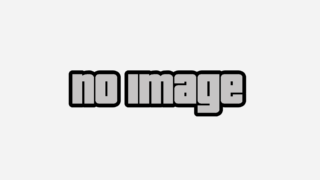
コメント
スタンダードセッティングだと、左スティックの上下(移動)とマウスホイール操作(武器選択)が干渉して
互いの制御が誤動作するので、戦闘には到底使えたもんじゃないですね。
せっかくIVやVやMafia同様、アナログトリガでパーシャルアクセルとブレーキが使えてたのに残念。
個人的に導入で嵌ったので、Windows10で一切動かない人向けに。
GInputを動かすためには、DirectXランタイムをインストールする必要があります。Windows10にはデフォルトでインストールされていないので、インストールしましょう。
https://www.microsoft.com/en-us/download/details.aspx?displaylang=en&id=35
アクセルの微調整のために導入しようとしたのですが、DC3では反応ありません。
DC3だと別の設定などが必要なのでしょうか?
ちなみにwin10です。
俺みたいに何故かGTASAフォルダーでX360ceが動かず悩んでる人へ
GTASAと全く関係ない(setamならcommonフォルダーとか)でx360ceをダウンロードする
解凍しEXEを起動するとコントローラーを認識しdllとかが自動的に作成される
その合計3つのファイルをGTASAのフォルダにぶち込むと認識されGinputも動く
※PSコントローラーでGinputを動かすためには、前提としてこちらの導入も必要です!
https://pso2.ares-ac.com/post-11680/